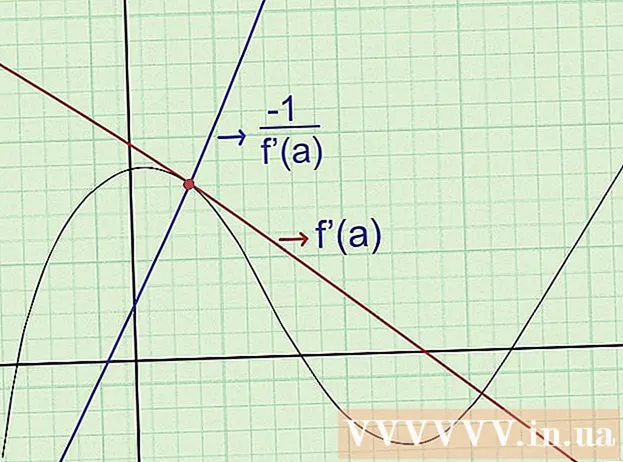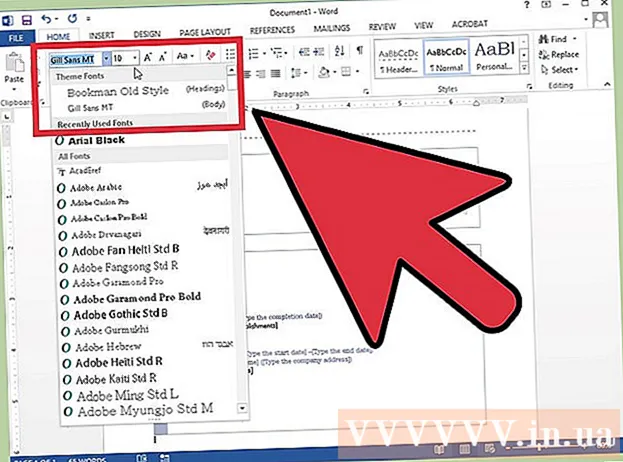Yazar:
Eric Farmer
Yaratılış Tarihi:
3 Mart 2021
Güncelleme Tarihi:
1 Temmuz 2024

İçerik
Özellikle çok büyükse, masayla çalışmayı kolaylaştırmak için satırları gizlemek gerekir. Gizli satırlar çalışma sayfasında karışıklık yaratmaz ancak formülleri etkiler. Excel'in herhangi bir sürümünde satırları kolayca gizleyebilir ve gösterebilirsiniz.
adımlar
Yöntem 1/2: Belirli satırlar nasıl gizlenir
 1 Gizlemek istediğiniz çizgileri vurgulayın. Bunu yapmak için Ctrl tuşunu basılı tutun ve fare ile gerekli satırları seçin.
1 Gizlemek istediğiniz çizgileri vurgulayın. Bunu yapmak için Ctrl tuşunu basılı tutun ve fare ile gerekli satırları seçin.  2 Seçili satırlara (herhangi bir satır numarası) sağ tıklayın ve menüden "Gizle" seçeneğini seçin. Çizgiler gizlenecek.
2 Seçili satırlara (herhangi bir satır numarası) sağ tıklayın ve menüden "Gizle" seçeneğini seçin. Çizgiler gizlenecek. 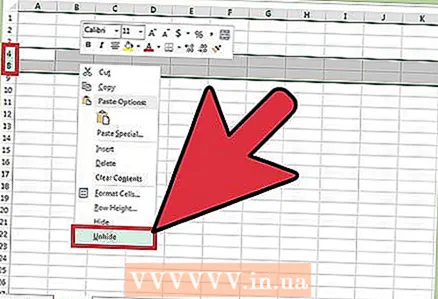 3 Çizgileri göster. Satırları görüntülemek için, gizli satırlardan önceki satırı ve sonraki satırı seçin. Örneğin, satır 5-7 gizliyse satır 4 ve satır 8'i vurgulayın.
3 Çizgileri göster. Satırları görüntülemek için, gizli satırlardan önceki satırı ve sonraki satırı seçin. Örneğin, satır 5-7 gizliyse satır 4 ve satır 8'i vurgulayın. - Seçilen satırlara sağ tıklayın.
- Menüden "Ekran" öğesini seçin.
Yöntem 2/2: Bir grup satır nasıl gizlenir
 1 Bir satır grubu oluşturun. Excel 2013'te, bunları kolayca gizlemek veya göstermek için bir satır grubu oluşturabilirsiniz.
1 Bir satır grubu oluşturun. Excel 2013'te, bunları kolayca gizlemek veya göstermek için bir satır grubu oluşturabilirsiniz. - Gruplamak istediğiniz satırları seçin ve Veri sekmesine gidin.
- "Yapı" bölümünde, "Grup" u tıklayın.
 2 Satır grubunu gizleyin. Gruplandırılmış satırların solundaki "-" simgesini tıklayın. Satır grubu gizlenecektir (simge "+" olarak değişecektir).
2 Satır grubunu gizleyin. Gruplandırılmış satırların solundaki "-" simgesini tıklayın. Satır grubu gizlenecektir (simge "+" olarak değişecektir).  3 Bir grup satırı görüntüleyin. Bunu yapmak için "+" işaretine tıklayın (satır numaralarının solunda).
3 Bir grup satırı görüntüleyin. Bunu yapmak için "+" işaretine tıklayın (satır numaralarının solunda).